Slik legger du til Gmail på oppgavelinjen på Windows (HURTIGGUIDE)

Slik legger du til Gmail på oppgavelinjen i Windows 10/11 ved hjelp av Chrome eller Microsoft Edge. Få en rask og enkel veiledning her.
Garage-teamet hos Microsoft lanserte et nytt tillegg for Microsoft Outlook Personal Information Manager, noe som gjør det enkelt å finne tid til å sette opp et møte med kolleger. En vanlig aktivitet i organisasjoner, å planlegge et møte innebærer ofte å pløye gjennom Outlook-kalenderen for å finne tilgjengelige tider. Med FindTime gjør den mesteparten av jobben for deg. La oss ta en titt på installasjon og oppsett.
Før du installerer:
Gå til https://findtime.microsoft.com/ for å installere den.
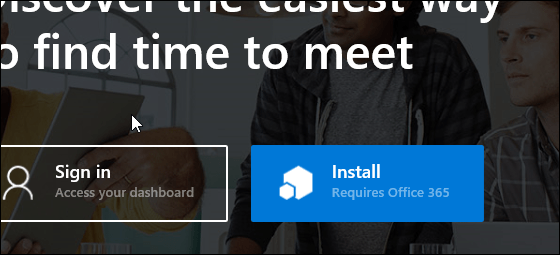
Logg på med Office 365-kontoen din og vent mens tillegget er installert.
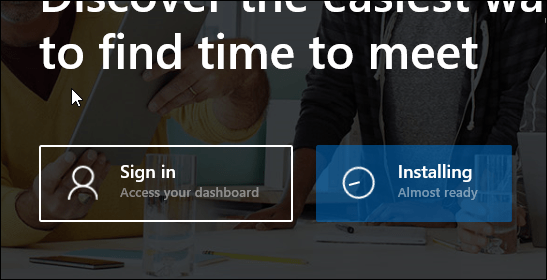
Etter at installasjonen er fullført, start Microsoft Outlook og skriv en ny melding. Klikk Add-ins for Office fra båndet og deretter FindTime.

Hvis du ikke ser det, sørg for at du er logget på Office 365-kontoen din . Jeg la merke til at den ikke dukket opp i begynnelsen. For å sjekke det, klikk på Fil > Office-konto > Bytt konto, og skriv deretter inn legitimasjonen din. Start deretter Outlook på nytt og vent mens innstillingene synkroniseres, og prøv å legge til FindTime-tillegget.
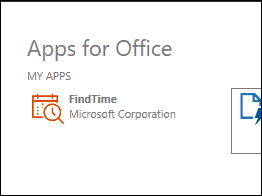
Når den kommer opp, klikker du på Koble nå-knappen og logger på Microsoft-kontoen din igjen når du blir bedt om det.
Vent mens FindTime søker etter passende tider. Velg deretter varigheten av møtet fra listeboksen. Du kan sette opp møtet basert på tilgjengelighet eller tid. Når FindTime finner et passende tidspunkt, klikker du på et av de tilgjengelige alternativene og klikker Neste.
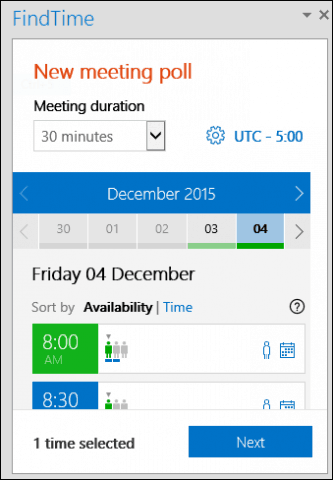
Velg din plassering; i dette tilfellet har jeg valgt Skype, men du kan velge en fysisk plassering hvis du ønsker det. Klikk deretter på Sett inn til e-post når du er ferdig, vent mens invitasjonen er opprettet.
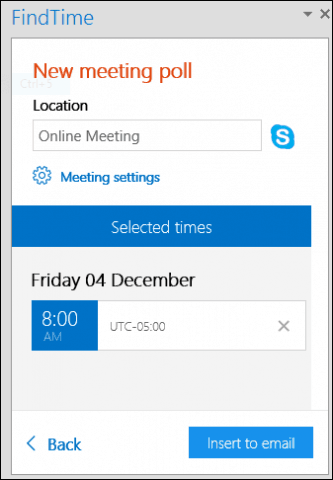
Du vil se invitasjonen med dens arrangør, varighet, plassering og tilgjengelige alternativer for mottakeren å velge mellom. Hvis du vil gjøre endringer, klikker du på Edition Options-knappen i FindTime-oppgaveruten.
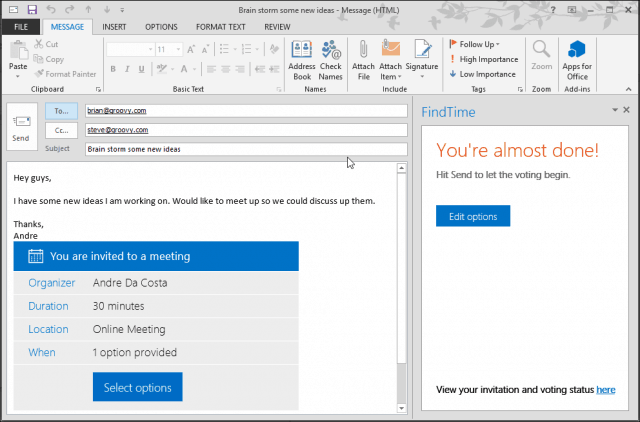
Jeg må innrømme at det er litt kronglete i begynnelsen, men det gjør det enkelt å sette opp møter ved å ta bort den kjedelige delen av planlegging og avtale. I tillegg til å støtte stasjonære Outlook, kan du også bruke Outlook Web.
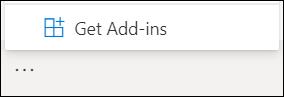
Åpne Outlook for nettet i nettleseren din.
Velg Ny melding for å åpne en ny e-post.
Til høyre for Send og Forkast -knappene , velg ellipseknappen (...) og velg deretter Få tillegg.
Søk etter FindTime tillegget.
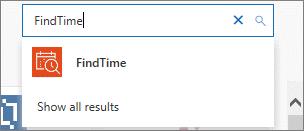
Merk: Hvis du ikke har tilgang Tillegg eller FindTime, administratoren din kan ha slått av tilgangen din. Kontakt administratoren for mer informasjon.
For å bruke appen, klikk på ellipseknappen (...) igjen fra en melding og velg FindTime.
Åpne Outlook.
Gå til Hjem > Få tillegg .
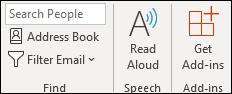
Søk etter FindTime tillegget.
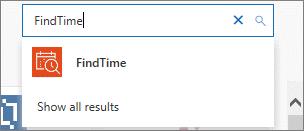
Merk: Hvis du ikke har tilgang Tillegg eller FindTime, administratoren din kan ha slått av tilgangen din. Kontakt administratoren for mer informasjon.
Velg Legg til.
Du vil nå se FindTime-svar med møteavstemning i Hjem< en i=4> fane.
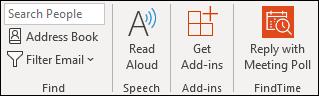
Leietaker-administratorer kan installere FindTime for sine Microsoft 365 for business-brukere ved å bruke trinnene under 'Distribuer et Office-tillegg ved å bruke administrasjonssenteret' delen i følgende artikkel: Distribuer tillegg i administrasjonssenteret for Microsoft 365
Slik legger du til Gmail på oppgavelinjen i Windows 10/11 ved hjelp av Chrome eller Microsoft Edge. Få en rask og enkel veiledning her.
Hvis App Store forsvant fra startskjermen på iPhone/iPad, ikke bekymre deg, det er en enkel løsning for å gjenopprette den.
Oppdag de beste ublokkerte spillnettstedene som ikke er blokkert av skoler for å forbedre underholdning og læring.
Mottar feilmelding om utskrift på Windows 10-systemet ditt, følg deretter rettelsene gitt i artikkelen og få skriveren din på rett spor...
Du kan enkelt besøke møtene dine igjen hvis du tar dem opp. Slik tar du opp og spiller av et Microsoft Teams-opptak for ditt neste møte.
Når du åpner en fil eller klikker på en kobling, vil Android-enheten velge en standardapp for å åpne den. Du kan tilbakestille standardappene dine på Android med denne veiledningen.
RETTET: Entitlement.diagnostics.office.com sertifikatfeil
Hvis du står overfor skriveren i feiltilstand på Windows 10 PC og ikke vet hvordan du skal håndtere det, følg disse løsningene for å fikse det.
Hvis du lurer på hvordan du sikkerhetskopierer Chromebooken din, har vi dekket deg. Finn ut mer om hva som sikkerhetskopieres automatisk og hva som ikke er her
Vil du fikse Xbox-appen vil ikke åpne i Windows 10, følg deretter rettelsene som Aktiver Xbox-appen fra tjenester, tilbakestill Xbox-appen, Tilbakestill Xbox-apppakken og andre..


![[100% løst] Hvordan fikser du Feilutskrift-melding på Windows 10? [100% løst] Hvordan fikser du Feilutskrift-melding på Windows 10?](https://img2.luckytemplates.com/resources1/images2/image-9322-0408150406327.png)



![FIKSET: Skriver i feiltilstand [HP, Canon, Epson, Zebra og Brother] FIKSET: Skriver i feiltilstand [HP, Canon, Epson, Zebra og Brother]](https://img2.luckytemplates.com/resources1/images2/image-1874-0408150757336.png)

![Slik fikser du Xbox-appen som ikke åpnes i Windows 10 [HURTIGVEILEDNING] Slik fikser du Xbox-appen som ikke åpnes i Windows 10 [HURTIGVEILEDNING]](https://img2.luckytemplates.com/resources1/images2/image-7896-0408150400865.png)